Bạn đang tìm cách chuyển file word sang ảnh nhanh nhất để chuyển đổi định dạng văn bản sang ảnh để có thể dễ dàng chia sẻ với người khác hoặc sử dụng với mục đích khác. Vậy hãy cùng tham khảo những cách chuyển file word sang ảnh mà bài viết chia sẻ dưới đây nhé.
Trên đây là những cách giúp bạn chuyển file Word sang ảnh nhanh nhất, mời các bạn cùng theo dõi.
Cách 1: Chuyển file word sang ảnh online nhanh nhất
Đây là công cụ miễn phí giúp bạn chuyển đổi file Word sang file JPEG, với dung lượng file tối đa là 50MB. Quá trình chuyển đổi này sẽ biến từng trang Word thành một hình ảnh. Bạn làm điều này như sau:
Bước 1: Các bạn truy cập trang https://wordtojpeg.com/en/, trên giao diện website nhấn vào Tải lên tệp.
Cửa sổ Open hiện ra, các bạn tìm và chọn file word muốn chuyển sang ảnh, có thể tải nhiều file Word nếu muốn và nhấn Open để upload file word lên website.
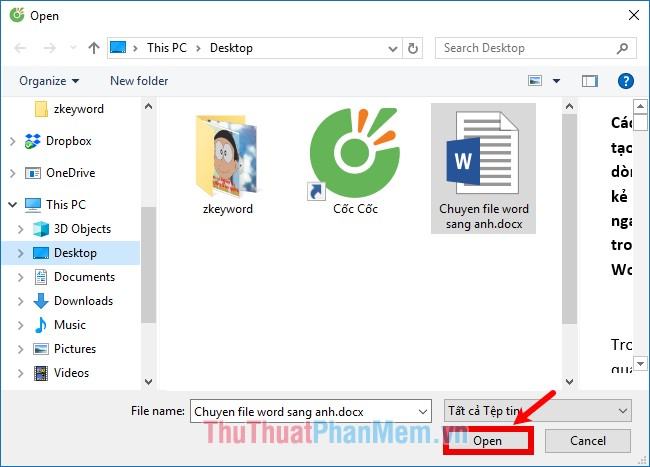
Bước 2: Quá trình upload và convert sang ảnh diễn ra.
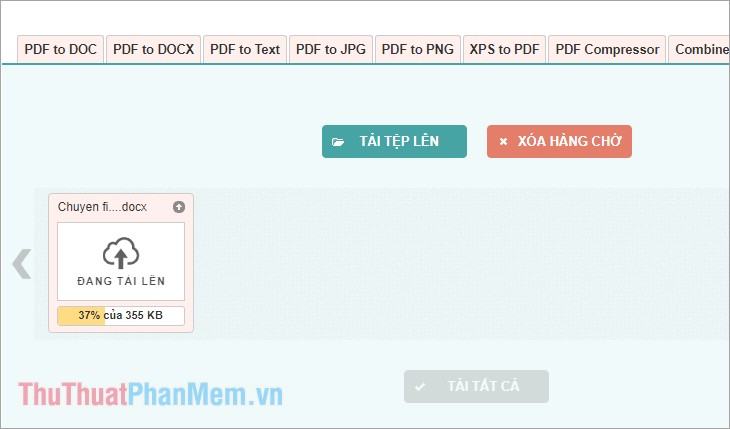
Sau khi hoàn tất nhấn Download, nếu nhiều file chọn Download all.
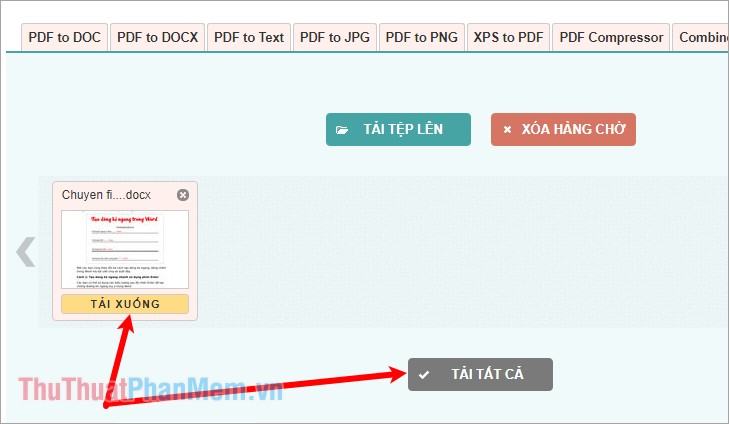
Cửa sổ Save As xuất hiện, tìm đến thư mục muốn lưu file và nhấn Save để lưu file zip chứa ảnh đã chuyển đổi.
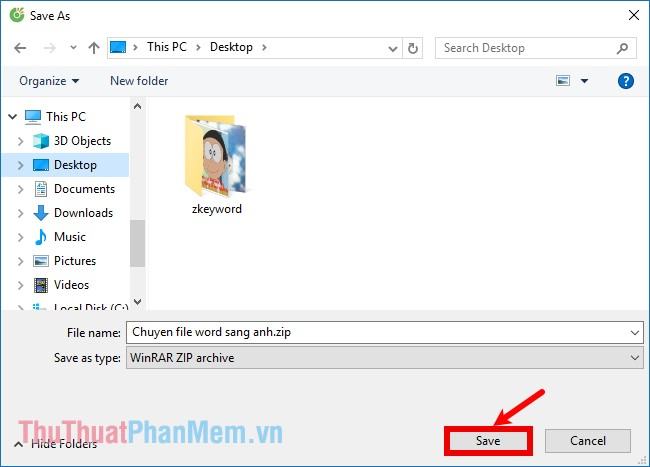
Như vậy bạn chỉ cần giải nén file zip vừa tải về sẽ thấy hình ảnh được convert từ word, mỗi trang sẽ là 1 file ảnh.
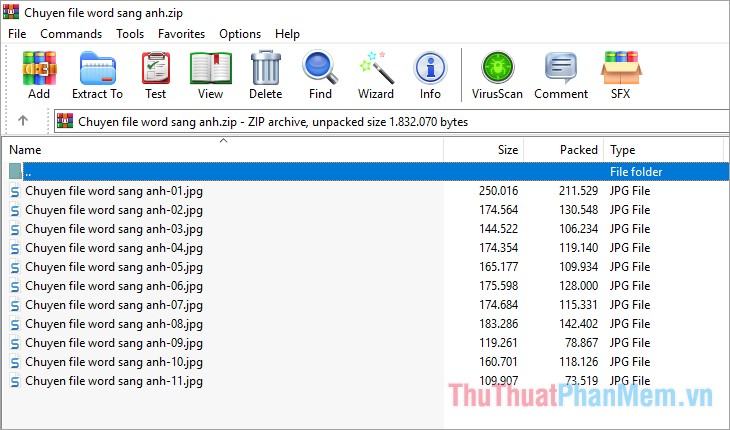
Cách 2: Sử dụng Paste Special
Bạn chỉ có thể chuyển lần lượt từng trang word sang ảnh, nếu copy nhiều hơn 1 trang thì chỉ chuyển được trang đầu tiên sang ảnh.
Bước 1: Trên file word muốn chuyển sang ảnh các bạn chọn (bôi đen) trang hoặc văn bản muốn chuyển sang ảnh. Sau đó nhấn chuột phải chọn Copy hoặc nhấn tổ hợp phím Ctrl + C để sao chép.
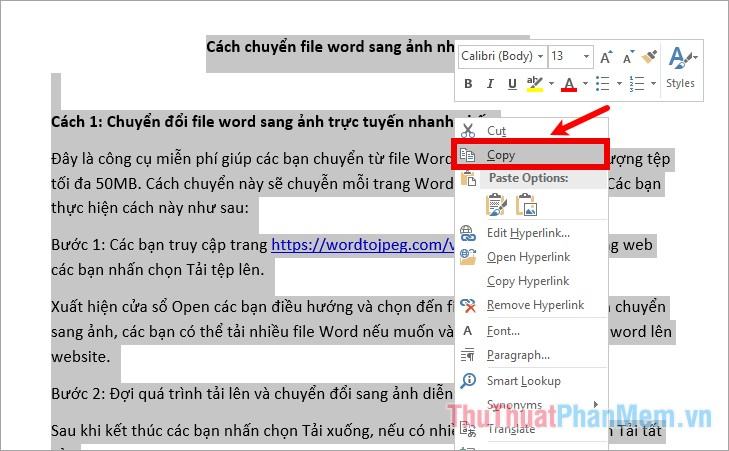
Bước 2: Tiếp theo, bạn đặt trỏ chuột vào trang muốn dán ảnh và chọn Home -> Paste -> Paste Special.

Bước 3: Hộp thoại Paste Special xuất hiện, chọn Picture (Enhanced Metafile) rồi chọn OK.
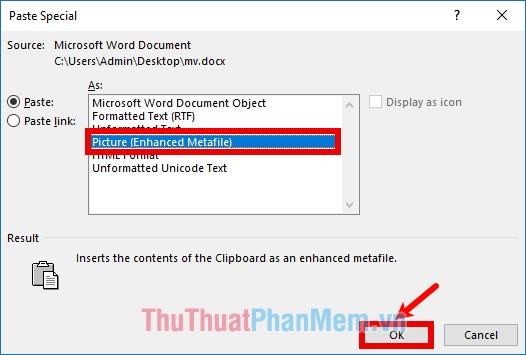
Bước 4: Như vậy hình ảnh sẽ được thêm vào vị trí bạn đặt trỏ chuột, chọn hình ảnh rồi nhấn chuột phải chọn Save as Picture.
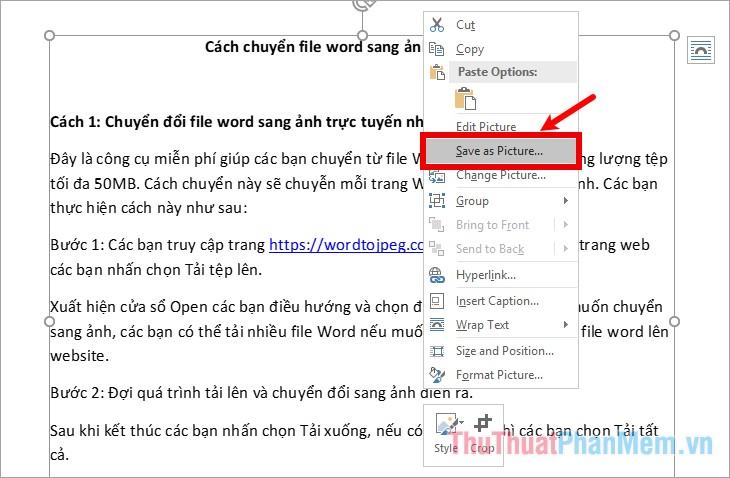
Cửa sổ File Save hiện ra, bạn tìm đến thư mục muốn lưu trữ file ảnh rồi đặt tên cho ảnh tại mục File name và chọn Save để lưu file.
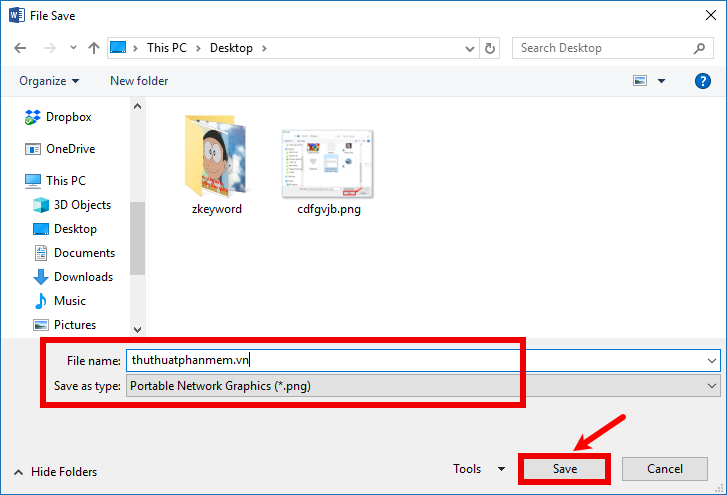
Như vậy là bạn đã chuyển file word sang ảnh xong.
Cách 3: Sử dụng các công cụ chụp ảnh màn hình máy tính.
Windows mặc định có công cụ chụp ảnh màn hình Snipping Tool, bạn có thể sử dụng công cụ chụp ảnh văn bản Word này để chuyển văn bản Word thành ảnh. Bạn làm như sau:
Bước 1: Mở Công cụ Snipping.
Bạn nhập từ khóa Snipping Tool vào khung Search và chọn Snipping Tool.
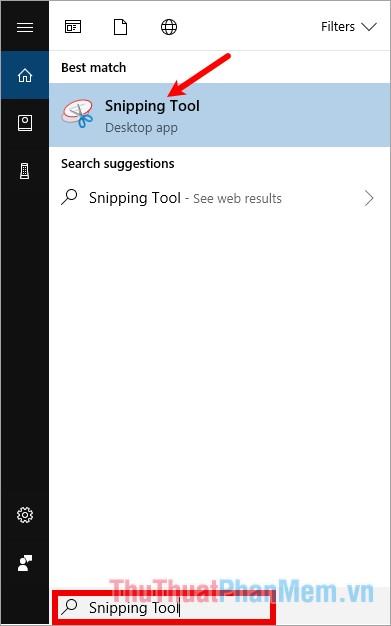
Như vậy Snipping Tool sẽ được mở ra, giao diện của công cụ rất nhỏ gọn.
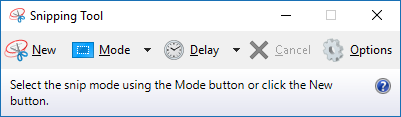
Bước 2: Mở file Word cần chuyển sang ảnh.
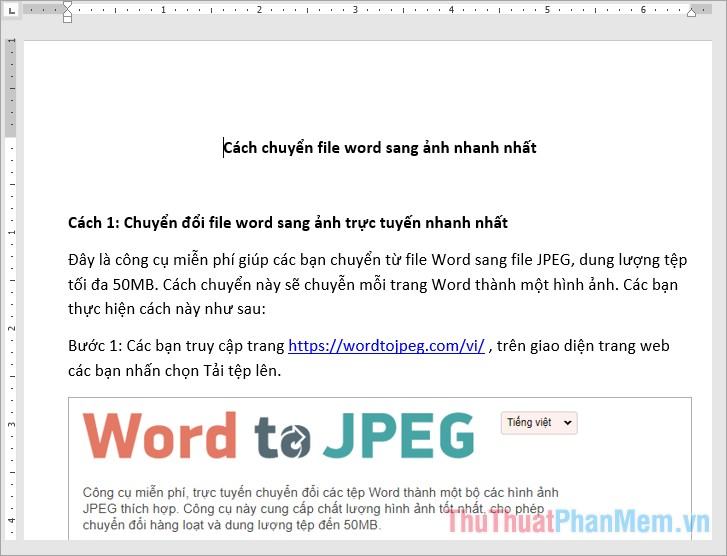
Bước 3: Sau đó các bạn chọn New trên Snipping Tool và kéo vùng chọn trên file Word muốn chuyển sang ảnh.
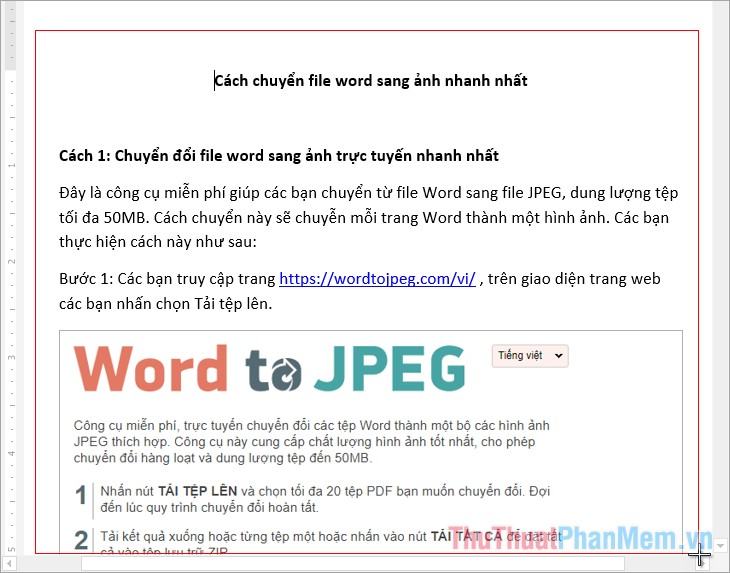
Bước 4: Vùng bạn chọn sẽ hiển thị trong phần chỉnh sửa của Snipping Tool, chọn File -> Save As.
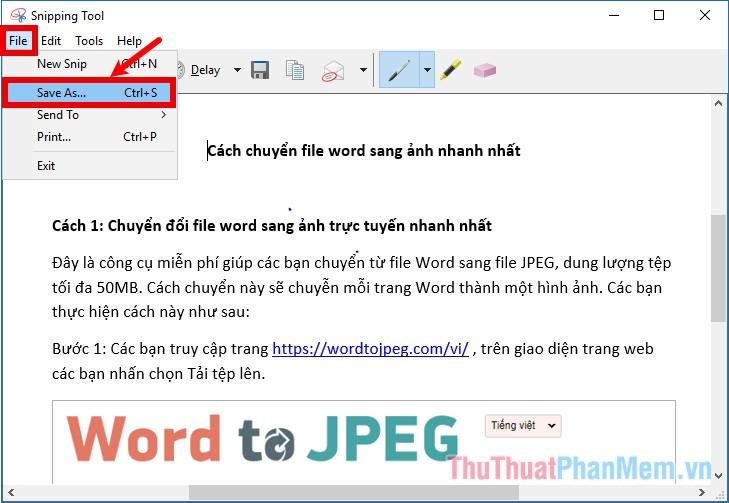
Cửa sổ Save As xuất hiện, chọn thư mục chứa file ảnh và chọn Save để lưu ảnh.
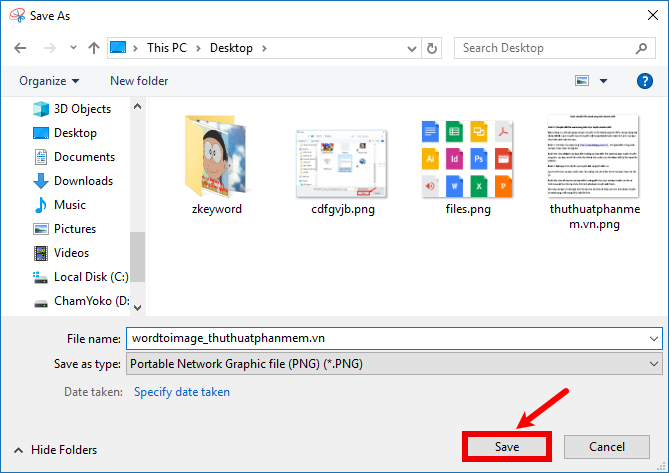
Như vậy, bài viết đã hướng dẫn các bạn cách chuyển file word sang ảnh nhanh chóng. Hi vọng các bạn sẽ có thể dễ dàng thực hiện một trong những cách mà bài viết chia sẻ để chuyển file word sang ảnh. Chúc may mắn!
Bạn thấy bài viết Cách chuyển file word sang ảnh nhanh nhất có đáp ướng đươc vấn đề bạn tìm hiểu không?, nếu không hãy comment góp ý thêm về Cách chuyển file word sang ảnh nhanh nhất bên dưới để vietabinhdinh.edu.vn có thể thay đổi & cải thiện nội dung tốt hơn cho các bạn nhé! Cám ơn bạn đã ghé thăm Website: vietabinhdinh.edu.vn
Nhớ để nguồn bài viết này: Cách chuyển file word sang ảnh nhanh nhất của website vietabinhdinh.edu.vn
Chuyên mục: Hình Ảnh Đẹp
Tóp 10 Cách chuyển file word sang ảnh nhanh nhất
#Cách #chuyển #file #word #sang #ảnh #nhanh #nhất
Video Cách chuyển file word sang ảnh nhanh nhất
Hình Ảnh Cách chuyển file word sang ảnh nhanh nhất
#Cách #chuyển #file #word #sang #ảnh #nhanh #nhất
Tin tức Cách chuyển file word sang ảnh nhanh nhất
#Cách #chuyển #file #word #sang #ảnh #nhanh #nhất
Review Cách chuyển file word sang ảnh nhanh nhất
#Cách #chuyển #file #word #sang #ảnh #nhanh #nhất
Tham khảo Cách chuyển file word sang ảnh nhanh nhất
#Cách #chuyển #file #word #sang #ảnh #nhanh #nhất
Mới nhất Cách chuyển file word sang ảnh nhanh nhất
#Cách #chuyển #file #word #sang #ảnh #nhanh #nhất
Hướng dẫn Cách chuyển file word sang ảnh nhanh nhất
#Cách #chuyển #file #word #sang #ảnh #nhanh #nhất